《Steam》打不开商店如何解决?多半是网络原因导致!
《Steam》作为全球最大的数字游戏平台之一,拥有海量的游戏资源和丰富的社区功能。然而,部分玩家却遇到打不开商店的情况,无法浏览和购买游戏。接下来就为大家提供解决方法,助大家快速打开商店。

《Steam》打不开商店的原因
网络连接不稳定:部分玩家网络波动、丢包或延迟过高,导致《Steam》商店页面数据请求无法正常发送或接收。
DNS解析异常:如果DNS设置错误或服务器出现故障,会导致无法正确解析《Steam》商店的地址,从而无法打开商店页面。
客户端缓存问题:长时间使用《Steam》客户端,可能会积累大量缓存数据,导致商店加载失败或显示异常。
《Steam》打不开商店的解决方法
使用专业加速器:【UU加速器】自研的高速数据通道技术,会在用户与《Steam》服务器之间构建专属的数据传输路径,优先保障《Steam》商店数据的稳定传输,让商店页面能够快速加载显示。此外,【UU加速器】还有以下优势:
【免费使用】UU加速器为《Steam》提供免费加速服务,助力玩家尽享加速带来的极致体验。
【深度加速技术】UU加速器针对游戏和应用的网络传输进行优化,有效降低丢包率,提升加载速度和响应时间。
【用户友好界面】简洁直观的操作界面,方便用户快速上手,无需复杂设置即可享受加速服务。
UU加速器的使用步骤如下
第一步:点击下方下载按钮,获取并安装UU加速器。
第二步:在UU加速器内搜索《Steam》,点击对应游戏图标即可启动加速服务。
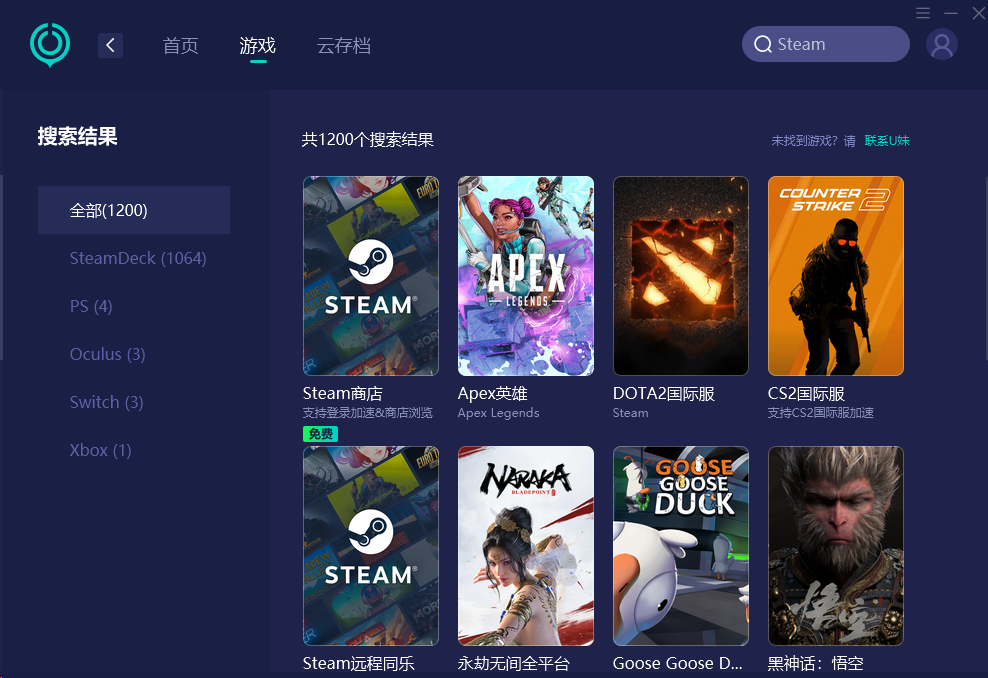
更改DNS设置:对于DNS解析异常,可将DNS服务器地址修改为公共DNS,如114.114.114.114或8.8.8.8。
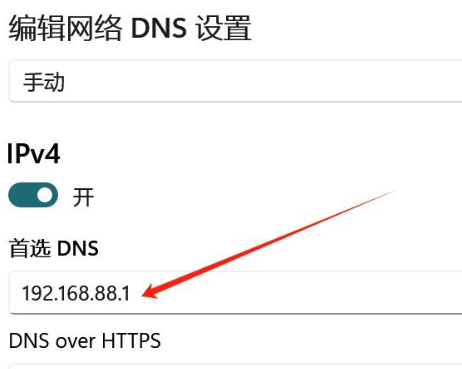
清理客户端缓存:进入《Steam》客户端,依次点击“设置”>“下载”>“清除下载缓存”,从而刷新商店数据。
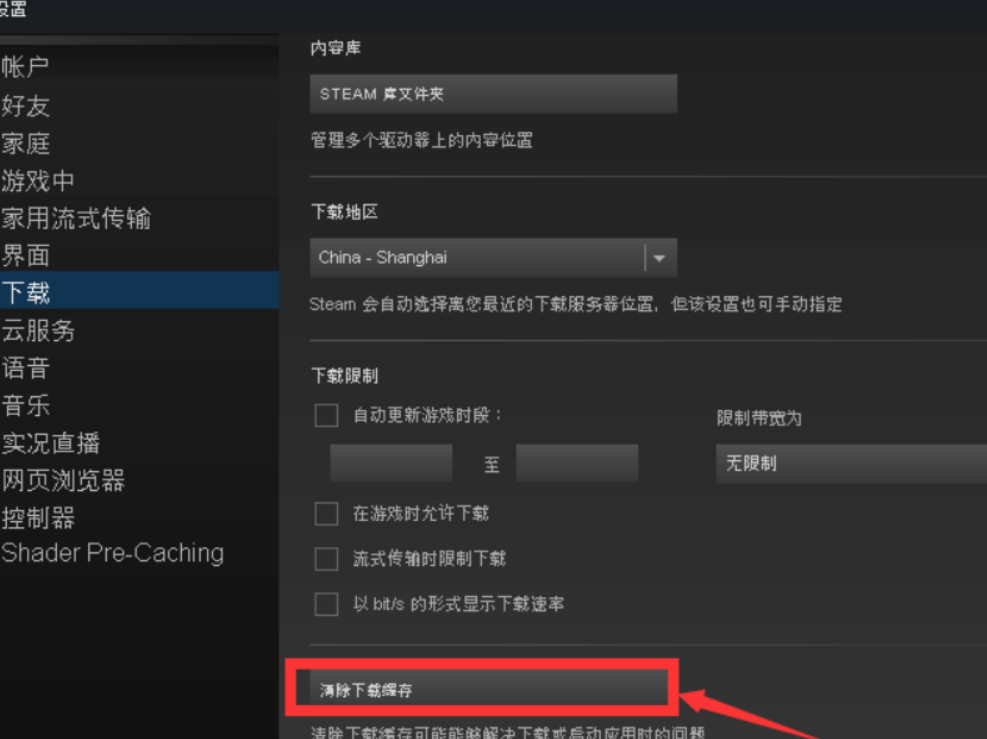
《Steam》商店打不开确实会给玩家带来诸多不便,但通过使用【UU加速器】和以上其他方法,能够有效解决这一问题。